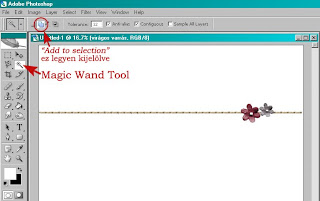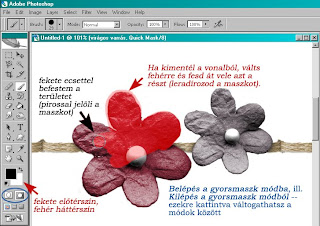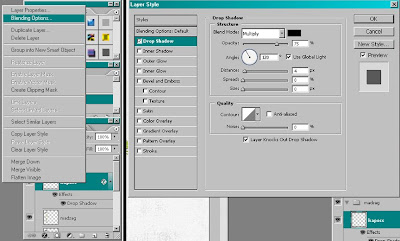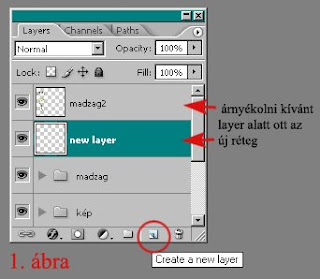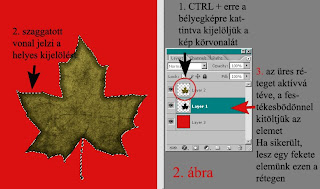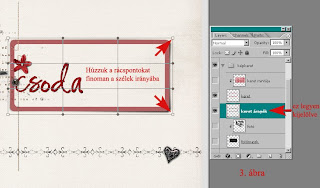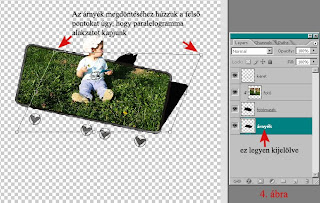Beszteri színinspirációs kihívása kapcsán felmerült a kész színpaletták betöltése a programba. Bevallom, erről eddig fogalmam sem volt, így egy kicsit beleástam magam a témába. Igyekeztem megtudni, hogyan lehet saját palettákat gyártani, amelyeket kedvünk szerint előhívunk a programban. Kutakodás közben pedig belefutottam egy-két érdekes dologba, amely talán másokat is érdekelhet, ezért megosztom most veletek.
Színpalettákat a neten számos helyről letölthetünk. Abban segítenek, hogy grafikai tervezésnél az adott színeket tudd rögtön használni, ne kelljen állandóan egy más, meglévő elemről "leszedned" a színt. A betöltött színpaletta a jobb oldali
swatches palettán (színtár) fog megjelenni. A paletták kiterjesztése általában
.aco, de természetesen létezik más formátum is.
A netről letöltött palettát a következőképpen tudod a programba illeszteni:
Swatches paletta jobb oldalán található kis nyílra kattintva előjön egy legördülő menü. Ott kell kiválasztani a
Load swatches (színek betöltése?) pontot, és a párbeszédablakban megkeresni a lementett fájlt. A paletta azonnal megjelenik a színek között.
Lehetőség van rá, hogy saját színpalettát hozzunk létre, és azt töltsük be a színtárunkba. Ehhez a következőre van szükség:
1. El kell tüntetnünk az összes színt a színtárunkból. Mivel a PS készítői erre nem gondoltak, kénytelenek vagyunk manuálisan, egyenként eltüntetni a színeket. No para, annyira nem vesz sok időt igénybe!
A fekete nyíllal (kijelölő eszköz) állj a színpaletta legelső pici kockájára. Nyomd le az ALT gombot (ekkor ollóvá változik a nyíl), és folyamatosan lenyomva tartva, kattintgass a bal egérgombbal. Látni fogod, hogy tűnnek el a színek. Tehát kattintgass rohamtempóban, hogy mielőbb eltüntethesd azt a rengeteg színt :)

2. Most, hogy likvidáltuk a színeket, és csak az üres színtár néz velünk szembe, ideje, hogy feltöltsük azt az általunk választott színpalettával.
- Ha egy képről szeretnéd levenni a színeket, akkor hívd elő a képet, és pipettával vegyél róla színt.
- Ha magad szeretnél összeállítani egy palettát, kattints a festőszín/háttérszín négyzeteire, és máris előugrik a színválasztó felület. Válassz egy színt, okézd le.
A lényeg mindkettőnél, hogy a pipettával fogd meg a kiválasztott színt, és vidd a swatch paletta fölé, és kattints. Ekkor felugrik egy kis ablak, ahol elnevezheted a színedet. Nem muszáj, le is okézhatod elnevezés nélkül. Tádám, bekerült a szín a palettába.
3. Amikor végeztél a színek feltöltésével, érdemes elmenteni a palettát. Ismét a kis háromszög alatti menüben fogod megtalálni a
Save swatches (színek mentése?) menüpontot. A névadás után szerencsés a program saját könyvtárába menteni őket, így a PS automatikusan betölti mindig. (Program files > PS > Presets > Color Swatches)
Ezután a PS -- amíg vissza nem állítod -- mindig csak a legutóbb mentett palettát fogja egyedül mutatni. Ha szeretnéd visszakapni a színeidet, a legördülő menüben a Reset swatches (színek visszaállítása) pontot választva visszarakja az eredeti színtárat is. Ha eltűnt a készített színpalettád, a Load swatchesszal újra betöltheted.
Végezetül jöjjön egy-két dolog, amit nem árt, ha mérlegelsz:
Az operációs rendszerek 256 színt kezelnek alapjáraton. Viszont ebből csak 216 szín van, amelyet minden operációs rendszer (Win és Mac) ugyanolyannak érzékel. Ezek az ún.
web-safe színek. A fennmaradó 40 szín mindegyik op.rendszerben egyedi. Ezt a tényt érdemes grafikai tervezéskor figyelembe venni. Ha pl. weboldalt tervezünk, érdemes web-safe színekben gondolkodni, mert így minden monitoron ugyanolyannak látszódik majd az oldal. Most már tudom, ez volt az oka annak, hogy az előző blogrucim (lila és sárga) másoknál bordó és libafoszöld kombinációját adta. Ez elég kellemetlen, hiszen én szépnek látom a saját monitoromon, míg mások visszataszítónak. :P
Ha alaposabban megnézitek a színkezelő felületet, láthattok néha a kiválasztott szín mellett egy
kis kockát, alatta egy hasonló színnel. Ha ez a kocka megjelenik, azt jelenti, hogy az általatok választott szín nem web-safe, azaz monitoronként és op.rendszerenként eltérő színt fogtok kapni. A kis négyzet alatt felkínál egy, a választott színhez legközelebb eső, web-safe színt. A színre kattintva, megjelenik az a nagy palettán is.
A másik kis ikon, amely ilyenkor felvillanhat, az egy
háromszög felkiáltójellel. Ez az ikon azt jelzi, hogy a szín túlmegy a nyomtatási skálán, tehát nem nyomtatható egy az egyben. Ilyenkor is változásra számíthatunk.

Remélem, segítettem egy kicsit. Ha lesz egy kis időm, beleásom még magam a két színrendszerbe (RGB és CMYK), amely megkeseríti az életemet :)
Szép hétvégét!